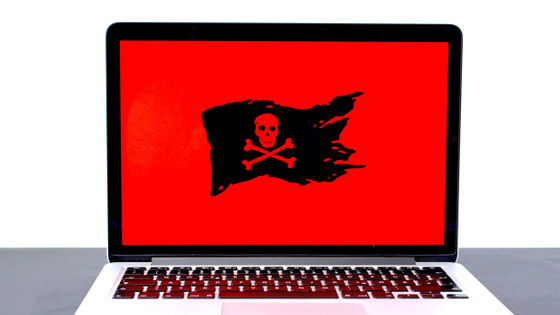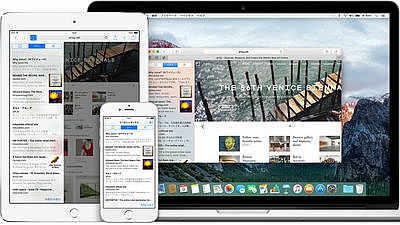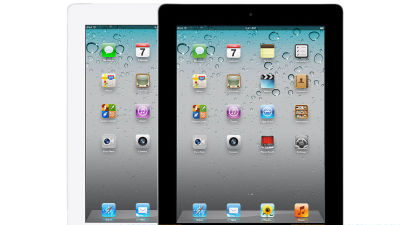パスワードに絵文字を使用するとMacでログイン不能に、どうにかしてログインする方法まとめ
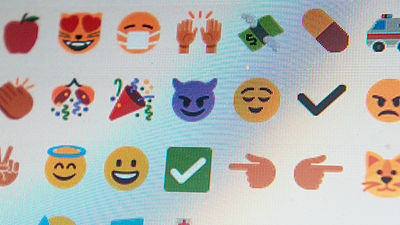
by Theus Falcao
イラストで感情を伝えられる絵文字は、2015年に「今年の単語」に選ばれるなど世界中に普及していますが、絵文字をMacのログイン用パスワードに設定したところ、Macにログインできなくなるという事態が発生しています。
keyboard - I included emoji in my password and now I can't log in to my Account on Yosemite - Ask Different
http://apple.stackexchange.com/questions/202143/i-included-emoji-in-my-password-and-now-i-cant-log-in-to-my-account-on-yosemite
MacのOS Yosemiteで絵文字をパスワードに含められるのかどうか気になったMacユーザーのArtiom Dashisnkyさんは、試しに絵文字をパスワードに設定してみたそうです。すると、設定自体は問題なく行えたのですが、ログイン画面を起動するとパスワード欄はqwertyキーボードでの入力しかできず絵文字は入力不可能ということに気づき、「パスワードは分かるのにMacにログインできない」という状態になっていまったとのこと。
パスワードが入力できない状態を一体どうやって解決したのかというと、Dashisnkyさんによればマシンの再起動自体は可能だったそうで、Macのディスク暗号化機能のFileVaultを起動していたため、パスワードを無事に再設定できたそうです。
Dashisnkyさんは、この問題に関して他の解決方法を探るべく、Apple製品のQ&Aサイト「Ask Different」で質問を投稿。。Dashisnkyさんが思いついたログイン方法としては、上記の「FileVaultを使ってパスワードを再設定する」の他に、「絵文字をなんとかしてタイプする方法を探す」「マシンをもう1台用意してパスワードを打ち込めばログインできるかも」という3種類でしたが、質問に対して多くのユーザーから返答が寄せられています。
◆「他の入力ソース」を使う
複数のユーザーアカウントでログインした状態であれば、Macのログイン画面の右上には「Other Input Sources」と書かれたオプションが表示されているので、「Unicode/UTF-8」を選択すれば絵文字も入力可能になるとのこと。ただし、Unicodeの絵文字の文字コード4~5ケタを覚えておくか、文字コードの一覧表を見ながら入力する必要があります。
なお、事前にメインアカウントで「System preferences」から「Users & Groups」を開き、ログインオプションの「Show Input menu in login window」にチェックを入れておけば、ログイン画面で入力メニューのオプションを表示することができます。
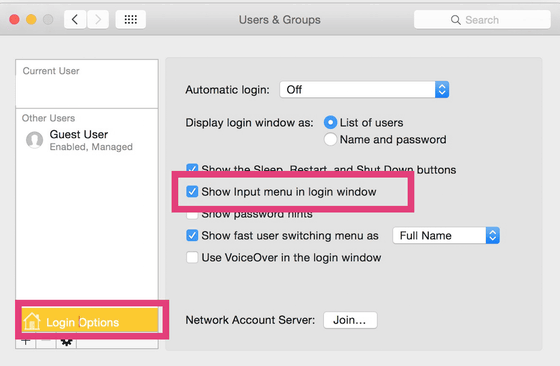
◆リカバリーモードでパスワードを再設定する
下記の方法は、Appleのサポートセンターが推奨している方法で、7ステップでパスワードを再設定できます。
1:リカバリーモードで外部ドライブにOS Xをインストールする
2:外部ドライブからブート
3:Unicode 8の絵文字キーボードをインストール
4:「ディスクユーティリティ」を開き、ロック中のディスクを選択し、「ファイル」メニューから「暗号化をオフにする」をクリックする
5:設定済みの絵文字入りパスワードを入力して、2~3時間置いておけば、復元が完了
6:リカバリーモードで再起動して、「ディスクユーティリティ」の「ユーティリティ」メニューから「ターミナル」を選択し、「Resetpassword」と入力する
7:ディスクを選択して、新しいパスワードを設定することで、ログインできるようになる
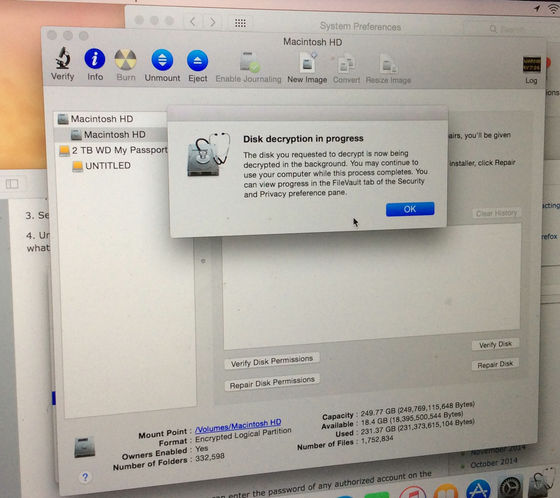
◆Apple IDを使ってパスワードを再設定する
パスワード入力欄の隣に表示されている「?」ボタンをクリックすると、Apple IDを使ってパスワードをリセットすることが可能です。
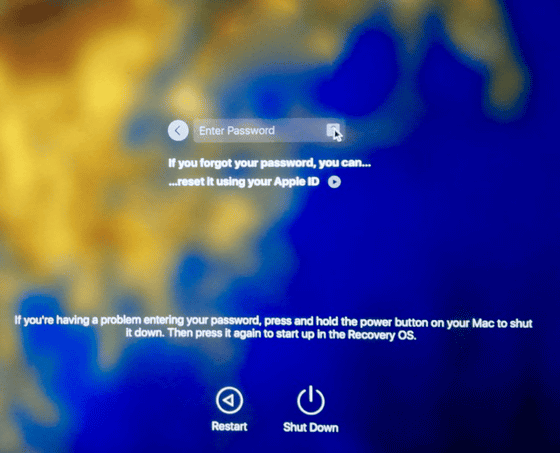
◆ゲストアカウントからパスワードを再設定する
1:ゲストアカウントでMacにログインした後、「CLI Terminal」を開いて、下記のコードを入力します。「username」の部分には、メインアカウントのユーザーネームをそのまま入力。
passwd <username>
2:続いて絵文字を含むパスワードを入力します。なお、「^」+「command」+「スペース」の同時押しで、Unicodeの入力ツールを表示させることができます。
3:新しいパスワードを設定することが可能になります。
また、上記の方法以外にも、以下のような復元方法が寄せられています。
◆マシンを工場出荷状態に戻し、バックアップから復元
◆リモートデスクトップを介してネットワーク経由でログイン
◆マシンに2個以上のユーザー名を登録していれば、サブアカウントでログインしてメインアカウントのパスワード再設定が可能
◆HDDを別のマシンに接続してファイルを取り出す
なお、2015年9月にリリースされた「OS X El Capitan(10.11)」からは、ログインパスワードに絵文字が設定できないように仕様が変更されています。
・関連記事
「狂気を感じるほどに長いパスワードをiPhoneに設定している日本人がいる」と海外で報じられる - GIGAZINE
11歳の少女がリアル「ダイスウェア」になりサイコロを振ってパスワードを決めて郵送してくれる - GIGAZINE
iPhoneやiPadなどiOS端末のロック画面パスコードを強引に解除する脅威の機器「IP-BOX」 - GIGAZINE
「コンドームの絵文字」のUnicode公式化を目指したキャンペーンをコンドームブランドが実施 - GIGAZINE
フィンランド政府が世界初「自国テーマの絵文字」公開、ヘビメタや全裸サウナなどフリーダムな絵文字が登場 - GIGAZINE
メールの「絵文字」がハリウッドでまさかのアニメ映画化 - GIGAZINE
・関連コンテンツ